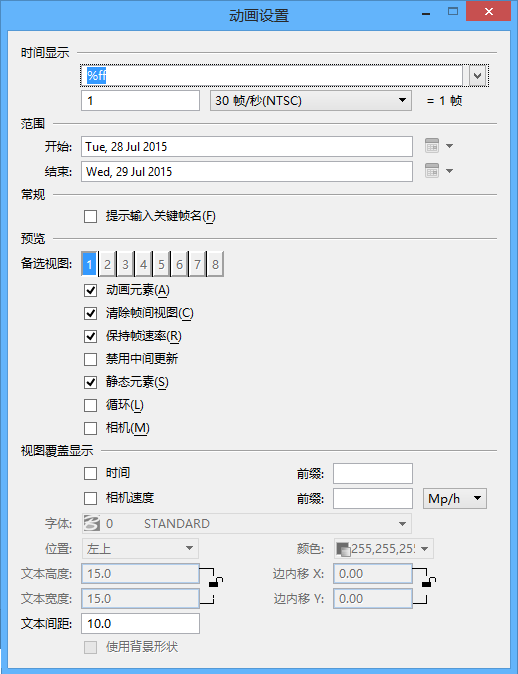动画设置对话框
| 设置 | 描述 |
|---|---|
| 时间显示 | 包括两个选项菜单和一个输入字段,用于定义时间显示模式和每帧动画代表的时间段。 |
| 开始 | 一个用于在其中键入动画序列的起始时间或帧号的字段。如果时间显示设置为日期样式格式,则单击该字段右侧的图标将打开选择起始时间对话框,您可以从中选择月份、年份和日期。 |
| 结束 | 一个用于在其中键入动画序列的结束时间或帧号的字段。如果时间显示设置为日期样式格式,则单击该字段右侧的图标将打开选择结束时间对话框,您可以从中选择月份、年份和日期。 |
| 提示输入关键帧名 | 如果打开,将打开一个对话框,提示您为刚才创建的关键帧输入名称和描述。 如果关闭,则系统将为关键帧指定缺省系统名称。 |
| 备选视图 | 您可以通过开关定义备选视图(即:当前打开视图的备选视图)。这些备选视图中将显示动画预览。无论您在动画预览工具设置中选择哪个视图,这些视图均会显示预览。 |
| 动画元素 | 如果打开,会预览动画元素。 |
| 清除帧间视图 | 如果打开,会清除预览帧之间的视图。如果该视图未清除,将覆盖所有预览帧。 这对于确定序列的运动范围非常有用。 |
| 保持帧速率 | 如果打开,动画生成器将采用帧速率 设置(在首选项对话框的视图选项类别中)。这样一来,动画生成器将尝试保持预览的帧速率。 如果关闭,则始终为所有帧绘制所有元素。 |
| 禁用中间更新 | 更新视图中的大型模型时,通常每次以 1000 个元素为一块的形式完成该操作。但是,如果关闭此设置,将一次性显示完整的帧。这对预览大型模型的动画非常有用,因为整个视图将从一帧更新为下一帧,以便您能够轻松查看相邻两帧之间的变化。如果关闭,完成一帧之后,屏幕将会清除,元素以块的形式显示,直到全部显示完为止。 |
| 静态元素 | 如果打开,会预览静态(非动画)元素。 |
| 循环 | 如果打开,预览将会重复,直到您重置为止。 |
| 相机 | 如果打开,将在每帧对相机位置显示一个视锥,以便更准确地预览相机动作。 |
| 时间 | 如果打开,则会在预览动画或录制影片期间在视图中显示日期和时间。也会在动画预览窗口中显示日期和时间。 |
| 相机速度 | 如果打开,则可在预览动画或录制影片期间在视图中显示相机速度。 |
| 前缀 | 为预览动画期间要显示的时间和相机速度定义标题。 |
| 车辆速度单位 | 定义相机速度的单位。 |
| 字体 | 设置要放置的文本的字体。 |
| 位置 | 控制视图中的文本位置。选项为左上、左下、右上和右下。系统会针对所选角自动正确对齐文本,避免文本延伸到视图之外。 |
| 颜色 | 如果打开,则可以使用颜色拾取器选择文本颜色。 |
| 文本高度 | 以像素为单位设置文本高度。可以使用位于右侧的锁定项将文本高度和宽度锁定在一起。 |
| 文本宽度 | 以像素为单位设置文本宽度。可以使用位于右侧的锁定项将文本宽度和高度锁定在一起。 |
| 边内移 X | 以像素为单位设置距位置点(将在此点沿 X 方向绘制文本)的内移距离。可以使用位于右侧的锁定项将 X 和 Y 轴的边内移距离锁定在一起。 |
| 边内移 Y | 以像素为单位设置距位置点(将在此点沿 Y 方向绘制文本)的内移距离。可以使用位于右侧的锁定项将 X 和 Y 轴的边内移距离锁定在一起。 |
| 文本间距 | 定义预览动画期间显示的两个前缀(时间和相机速度)之间的间距。 |
| 使用背景形状 | 如果打开,文本将覆盖在矩形上。如果相机正在移动且文本绘制在不同颜色的形状之上,则此选项可确保背景一致。 预览动画时,动画生成器会以尽可能最有效的方式更新视图。这可能意味着仅绘制已发生更改的视图部分。为了避免时间显示文本在自身上方绘制并因此而变得不可读取,在出现这种情况时,系统将自动打开帧的背景形状。 |